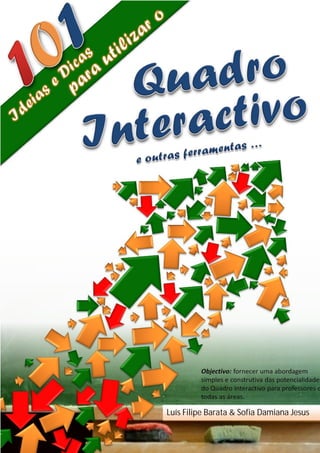
17771221 101ideias-e-dicas-para-utilizar-o-quadro-interactivo
- 1. Luís Filipe Barata & Sofia Damiana Jesus
- 2. Índice 1. Introdução............................................................................................................................. 1 1.1 Conceito de interactividade ................................................................................................ 1 1.2 Organização do livro............................................................................................................ 3 1.3 Que quadro interactivo escolher?....................................................................................... 3 1.4 Notas prévias....................................................................................................................... 5 2. O quadro interactivo na sala de aula .................................................................................... 7 2.1 A minha primeira aula com quadro interactivo.................................................................. 7 2.2 Quadro Interactivo simples, mas eficaz.............................................................................. 9 2.3 Utilização do Quadro Interactivo na motivação e introdução de novos conceitos......Erro! Indicador não definido. 2.4 Outras ideias para a utilização do quadro interactivo ...........Erro! Indicador não definido. Construir um glossário de termos importantes.......................................................................... 4. Anexos.................................................................................................................................23 10 mandamentos para o utilizador do quadro interactivo......................................................... 24 Auto-avaliação de uma aula interactiva – Reflexão do Professor .............................................. 25 Planificação de Aula (proposta de Dr.ª Flávia Vieira).................................................................. 27 ANEXO III - Estudo comparativos dos vários Quadros Interactivos ............................................28 Bibliografia: .................................................................................................................................30 Webgrafia:...................................................................................................................................30
- 3. Versão 1.0 Setembro 2008 Luís Filipe Barata & Sofia Damiana Jesus www.escola.diferentenet.com 1 1. Introdução A escola das mesas e cadeiras alinhadas, do quadro de giz e do toque da campainha já tem séculos, gerações de avós, pais, filhos e netos identificavam imediatamente uma sala de aula quer ela fosse do princípio do séc. XX, altura em que o quadro de giz revolucionou o ensino, quer do séc. XXI. Este livro pretende ser um manual de sobrevivência na descoberta das possibilidades e funcionalidades de uma nova ferramenta que está a modernizar as salas de aula dos nossos dias, o quadro interactivo. A sua pertinência aumenta quando é uma ferramenta ainda pouco conhecida pela maioria dos profissionais da educação, mas figura como um recurso essencial do Plano Tecnológico. Para além disso, o Quadro Interactivo pode ser a ferramenta que despoleta a mudança de paradigma na educação, permitindo à escola voltar a estar à frente na inovação, facultando o acesso na escolas a todas as tecnologias que os nossos jovens estão habituados a dispor. Não se trata apenas de educar, mas também de a escola acompanhar a evolução dos tempos modernos e disputar o interesse e motivação dos jovens em detrimento do negócio dos novos média, como os jogos, consolas, computadores, mp3 e outras “brincadeiras” que raramente são valorizadas como ferramentas educativas, mas que dispõem de receitas financeiras suficientes para rivalizar com a função educativa da Escola. Merece ainda referência o facto de que este instrumento teve resultados muito positivos em sistemas educativos de sociedades com maior poder de compra. Por exemplo, quando comparamos as opções tomadas pelos EUA, onde se fomentou apenas o uso dos computadores portáteis no ensino, com o Reino Unido, onde se apostou numa política mista de computadores portáteis e quadros interactivos na escola, concluiu-se que os resultados forma melhores no segundo caso. Para além disso, a utilização e descoberta desta ferramenta pedagógica pode ser um pólo dinamizador da troca de experiências e colaboração entre professores. 1.1 Conceito de interactividade Antes de prosseguirmos, vale a pena discutir o conceito de interactividade, que pode ser entendida num sentido mais estrito, quando se refere ao facto da tecnologia do quadro interactivo permitir o controlo do computador através da caneta, ou seja o quadro interactivo é um dispositivo de entrada, na medida em que permite ao utilizador dar ordens ao software que controla, mas ao mesmo tempo é um dispositivo de saída, uma vez que se pode considerar um “monitor” gigante do computador, através da utilização do projector vídeo. No entanto, se quisermos falar no sentido mais lato de interactividade, que Marco Silva1 tão bem define no seu livro “Sala de Aula Interactiva”, entramos no campo da pedagogia, onde o quadro interactivo se transforma numa das ferramentas que facilita uma aula participada por alunos e professores. Marco Silva compara a aula interactiva a uma obra de arte popular brasileira, o Parangolé: um tecido movimentado por artistas que se deslocam pela audiência e a vão envolvendo no 1 Silva, M. (2007) Sala de Aula Interactiva Quartet Editora. Rio de Janeiro. 220p.
- 4. Versão 1.0 Setembro 2008 Luís Filipe Barata & Sofia Damiana Jesus www.escola.diferentenet.com 2 movimento e dança, construindo, em união, uma dança e disposição do Parangolé únicas, envolvente, participada e animada. Assim, esta metáfora encara o Professor como um artista que cria a envolvência da aula para que todos sejam chamados a participar e a construir o conhecimento. O resultado final estava planeado, mas não era previsível, não é rígido, é edificado ao longo da aula. Neste sentido, o professor, para além de um artista, é também um engenheiro informático que, através de ferramentas como o quadro interactivo, traça os caminhos possíveis da aula: a aula é como uma página da Internet, cheia de hiperligações, conteúdos em diferentes meios (imagem, som, vídeo, cinestésico, simulativo,…) que o aluno explora para construir o conhecimento de uma forma participada. Que fique também bem claro que a aula interactiva não termina se não houver quadro interactivo… Esta é uma das melhores ferramentas pedagógicas, não sendo a única, nem sendo condição sinequanon para uma educação de qualidade. No entanto, é uma aposta que vale a pena trazer para dentro da sala de aula e que pode ajudar a revolucionar a escola. Neste contexto, apraz-me particularmente a comparação do quadro interactivo com a frigideira anti-aderente. Quando surgiu este tipo de frigideira, mais eficaz, permitiu uma diversificação da forma de cozinhar, é isso que o quadro interactivo faz… Mas se alguém não soubesse cozinhar ou não estivesse interessado em cozinhar, não é pela utilização da nova ferramenta, neste caso a frigideira anti-aderente que vai cozinhar melhor. Aliás, provavelmente o cozinheiro, antes de tirar proveito desta maravilha da cozinha, teve que passar por uma fase de aprendizagem, não só na utilização, como na limpeza e manutenção desta ferramenta. Também o quadro interactivo, como ferramenta que é, tem uma fase de aprendizagem. O ideal é atingir um estado em que já não é necessário estar a olhar para a receita… quando já se consegue produzir uma refeição, sem perder muito tempo a pensar o que fazer a seguir, já se é um cozinheiro razoável. Um cozinheiro chefe é aquele que, com pouca preparação prévia, sabendo apenas os ingredientes de que dispõem, prepara uma boa receita rapidamente- este será aquele professor que consegue adaptar os recursos que traz preparados, chamando à aula as ferramentas que o quadro interactivo permite. Finalmente, tal como para cozinhar bem, para utilizar esta nova ferramenta de forma eficaz, o professor tem que acreditar que é capaz e estar motivado, basicamente cozinhar bem é uma questão de vontade, disponibilidade e bom gosto.
- 5. Versão 1.0 Setembro 2008 Luís Filipe Barata & Sofia Damiana Jesus www.escola.diferentenet.com 3 1.2 Organização do livro Merece referência a organização do livro, dividindo as ideias e sugestões da utilização do Quadro Interactivo em vários graus de consecução, desde a utilização mais simples, até a aplicações mais complexas, tendo a preocupação inicial de tocar a maioria das áreas do conhecimento. O manual totaliza 101 ideias e dicas de utilização que não pretendem ser receitas, mas sim sugestões de onde os educadores podem retirar estratégias para a planificação da sua aula. Uma leitura extensiva é interessante para todos educadores, qualquer que seja o grupo disciplinar ou nível de ensino, pois desta forma podem construir novas ideias e planos de aula mais ricos. No entanto, os leitores não se devem negar o direito de folhear o manual e de ler apenas o que lhes interessa no momento, transformando-o num instrumento de consulta, uma espécie de “actividário” pedagógico. 1.3 Que quadro interactivo escolher? Ao longo deste manual surgirão referências a vários programas diferentes de Quadros Interactivos2 . Apesar de existirem algumas diferenças, há um núcleo de funções que se mantêm constantes em todos os softwares. Os programas mais referidos serão o Interwrite (um dos primeiros a ser disponibilizado a muitas das escolas do país no âmbito do 1º fornecimento em massa), mas também o Smart Notebook (programa disponível online para download, incluindo a galeria de recursos)(Fig. 1) . Como não poderia deixar de ser, o programa A-migo, da Clasus portuguesa é também uma referência, apesar de ser praticamente idêntico ao programa da Smart, com algumas funcionalidades extra. Outros softwares referidos serão o Activboard da Promethean que também é bastante utilizado a nível internacional. Perante uma tão vasta oferta, a escolha pode ser complicada e vai estar sempre dependente do orçamento disponível. No entanto, qualquer uma das soluções constitui uma boa ferramenta pedagógica e, por isso, o factor do “saber utilizar” deve ser tido em conta. Quando os utilizadores se habituam a um determinado software, poderão explorá-lo melhor. 2 No sítio www.escola.diferentenet.com estão disponíveis para download alguns dos exemplos e ideias deste livro nos diferentes tipos de programas utilizados. Fig. 1 – Aspecto do ambiente de trabalho dos programas de quadro interactivo: a) Smart Notebook; b) Interwrite. a) b)
- 6. Versão 1.0 Setembro 2008 Luís Filipe Barata & Sofia Damiana Jesus www.escola.diferentenet.com 4 Uma uniformização da tecnologia adoptada numa escola pode ser um dos caminhos escolhidos, mas não é o único, pois, por vezes, a diversidade de ferramentas disponíveis pode enriquecer o trabalho de uma instituição. Por exemplo, nada o impede de, na prática, utilizar um software de uma marca de quadro interactivo noutro equipamento3 . Assim, possuir quadros interactivos de várias marcas pode ser também uma estratégia com toda a lógica e vantagens eminentes. Para além disso, a escolha pode também depender da robustez e qualidade técnica dos equipamentos. Resumindo, a escolha do quadro interactivo deve ser debatida e deverá ter em conta vários factores de decisão. Cada equipamento e cada um dos respectivos softwares, têm características que os tornam únicos e que podem ser decisivas na hora da aquisição (Consultar Anexo I – Estudo comparativos dos vários QI). 3 É muito simples utilizar qualquer dos softwares disponíveis de uma marca nos equipamentos de outra marca, apesar de isso levantar problemas de licenças de programas.
- 7. Versão 1.0 Setembro 2008 Luís Filipe Barata & Sofia Damiana Jesus www.escola.diferentenet.com 5 1.4 Notas prévias Importa salientar que a utilização do quadro interactivo no dia-a-dia do professor vai tornando-se cada vez mais simples e automatizada, permitindo a criação de rotinas e interiorização das necessidades e ferramentas disponíveis a cada momento das aulas. A sua utilização desenvolve no professor a competência de utilização desta ferramenta, acabando por haver um balanço positivo final quando comparamos o tempo dispendido na formação, com a melhoria das condições de trabalho e da qualidade pedagógica e tecnológica das aulas. Até porque a curva de aprendizagem da maioria dos softwares de quadros interactivos permite uma obtenção quase imediata de bons resultados. Fazendo uma análise distanciada do factor novidade que neste momento se verifica, podemos concluir de uma forma imparcial, que as potencialidades que o quadro interactivo traz às escolas superam largamente os constrangimentos que os mesmos levantam aos vários níveis: do aluno, do professor e da gestão escolar (ver Quadro I). Quadro I – Constrangimentos e Potencialidades do Quadro Interactivo.4 Constrangimentos Potencialidades Aluno Adaptação a uma nova forma de estudar – novos recursos. Inexperiência na utilização (rapidamente superada). Motivação aumentada e facilita a participação na construção da aula. Maiores oportunidades para a participação e colaboração desenvolvendo as competências pessoais e sociais dos alunos. Utilização do aspecto lúdico-pedagógico na aula. Não é necessário “apagar o quadro” e “dar tempo para passar”– toda a informação e anotações da aula podem ser guardadas. Professor Curva de aprendizagem (tem que ocorrer um investimento na aprendizagem). Formação na utilização de “mais uma” ferramenta pedagógica. Melhoria da qualidade das aulas (possibilidade de utilização de vários tipos de informação, hiperligações,…). Possibilidade de utilização de novas ferramentas pedagógicas em contexto aula (contadores, relógios, gráficos, calculadoras,…). Aumento da partilha de recursos entre professores. Facilidade de distribuição de recursos de aulas (distribuição em ficheiro aos alunos ou utilização de plataformas educativas,…) Escola Aquisição e manutenção de equipamentos (desde a montagem, limpeza, lâmpadas de projectores, gasto de electricidade). Gestão de requisições, partilha de recursos, novas dinâmicas (fotocópias e impressões) Necessidade de implementar formação. Melhoria das condições de trabalho, incluindo um aumento da motivação de alunos e professores. Melhoria da qualidade de formação dos alunos. 4 Resumo genérico com base na bibliografia: Meireles, A. (2006) Uso de quadros interactivos em educação: uma experiência em Físico-Químicas com vantagens e “resistências”. Dissertação de Mestrado apresentada à Faculdade de Ciências da Universidade do Porto [online] [consultado em: 2008/01/15]. Disponível em: http://www.famasete.pt/PDF/TeseMestrado_quadrosInteractivos.pdf
- 8. Versão 1.0 Setembro 2008 Luís Filipe Barata & Sofia Damiana Jesus www.escola.diferentenet.com 6 O factor mais decisivo na utilização do quadro interactivo é o envolvimento do aluno. O quadro interactivo é um computador igual ao que os alunos utilizam em casa, mas com software específico. Assim, os alunos rapidamente se sentem à vontade na utilização da ferramenta. Por isso, faz todo o sentido que o professor intervenha o menos possível na utilização do quadro. O QUADRO INTERACTIVO É PARA SER UTILIZADO PELOS ALUNOS! O papel do professor passa pela preparação da aula e pelo acompanhamento do seu desenrolar, solicitando a utilização das diferentes ferramentas que o quadro interactivo possui, desde o acesso à Internet, passando pela interacção com objectos dos diapositivos e com objectos da galeria dos softwares dos quadros interactivos. Uma palavra final a todos os professores que carregam a pesada responsabilidade social que lhes foi confiada, sujeitos a alterações constantes e desconcertantes de orientações, legislação, práticas e procedimentos. Creio que o excesso de mudanças, a não manutenção de rotinas e práticas na escola, ajudada pelo constante aumento da burocracia e das horas a passar na escola, deixa pouco espaço para investigar novas ferramentas e trazer a inovação para escola. No entanto acredito ainda mais no espírito de grupo, na entreajuda e na preocupação que cada professor coloca no futuro de cada um dos seus alunos que irá fazer com que, mais uma vez, os professores apanhem o comboio da mudança. Os quadros interactivos são uma boa oportunidade para a escola do futuro, para os professores e para os alunos. Não terminaria esta pequena introdução sem uma preocupação social: esperemos que a presença ou ausência de quadros interactivos não seja mais um factor de segregação e marginalização de escolas, professores e alunos. É importante que as políticas educativas procurem uniformizar disponibilidade de recursos a diferentes escolas, quaisquer que sejam as suas características. É da responsabilidade do estado esbater assimetrias educativas, proporcionando a maior equidade de oportunidades possível: ainda é esse o objectivo de uma verdadeira democracia.
- 9. Versão 1.0 Setembro 2008 Luís Filipe Barata & Sofia Damiana Jesus www.escola.diferentenet.com 7 2. O quadro interactivo na sala de aula Começar-se-á pela abordagem à utilização básica do Quadro Interactivo, com sugestões generalistas, mas abrangentes, úteis para qualquer disciplina. Para já uma pequena referência à preparação da primeira aula com quadro interactivo. 2.1 A minha primeira aula com quadro interactivo As primeiras utilizações são decisivas e convém o professor estar minimamente à vontade com o software do quadro interactivo que dispõe. O professor deve solicitar à escola o fornecimento do programa utilizado no quadro interactivo para treinar, preparar e guardar a sua primeira aula. Convém também ir à sala experimentar com a devida antecedência e, se for possível, ter à mão um colega com mais experiência. Por vezes, problemas muito simples podem criar grandes constrangimentos. O tempo gasto na preparação das primeiras aulas não é perdido e, de certeza, será mais tarde capitalizado em boas experiências. Uma consulta ao manual de instruções do quadro interactivo é um passo fundamental, tanto para um iniciado, como para um pessoa experiente, pois cada quadro interactivo possui funcionalidades ligeiramente diferentes que, se existem, devem ser aproveitadas. No entanto, importa também ter presente que há um conjunto de funcionalidades que se mantém constantes na barra de ferramentas de qualquer tipo de quadro interactivo: 1) uma seta de selecção que permite a utilização da caneta como um rato; 2) um conjunto de canetas, marcadores e borracha, utilizados para escrever; 3) uma galeria, onde podem ser encontrados os recursos necessários à preparação e decorrer da aula (desde imagens, passando por ferramentas como a calculadora, régua, transferidores, mapas mundo, imagens por legendar, etc…). Para além disso, existe sempre um local que permite criar uma nova página em branco, avançar e recuar nas páginas e organizá-las. Como é óbvio há também um botão ou “balde do lixo” que permite eliminar objectos. Finalmente, como qualquer software há um local que permite guardar o ficheiro criado, para ser transportado ou para ser fornecido aos alunos. Atenção que cada quadro interactivo cria um tipo específico de ficheiro, por isso, muitas vezes a melhor solução é guardar as aulas também em imagem para fornecer aos alunos ou imprimir diapositivos para PDF (ver manual de sobrevivência – ponto 3: como distribuir pelos alunos cópias dos diapositivos utilizados). Note que alguns softwares permitem a obtenção por download no sítio do fabricante de programas de leitura de ficheiros de aulas, embora com funcionalidades reduzidas. Dica n.º 1 – para que um quadro interactivo funcione tem que iniciar sempre o software que acompanha o respectivo quadro. Dica n.º 2 – em qualquer quadro interactivo pode seleccionar a “seta de selecção”, podendo de esta forma utilizar a caneta como um rato para interagir com o computador nos programas que utiliza normalmente. Por exemplo, pode explorar um cd-rom interactivo de uma disciplina ou um sítio na internet. Ninguém o impede de utilizar software de outros quadros interactivos, desde que tenha licenças para isso. Dica n.º 3 - sempre que quiser escrever ou fazer anotações com as diferentes ferramentas do quadro interactivo pode utilizar um diapositivo em branco OU escrever em cima do que se encontra no ambiente de trabalho (a maioria dos softwares permite criar anotações em cima de uma imagem do ambiente de trabalho) Consulte manuais do seu QI para mais informações.
- 10. Versão 1.0 Setembro 2008 Luís Filipe Barata & Sofia Damiana Jesus www.escola.diferentenet.com 8 Elaborado com base nas recomendações de AstraZeneca ScienceTeaching Thrust (in www.azteachscience.co.uk)
- 11. Versão 1.0 Setembro 2008 Luís Filipe Barata & Sofia Damiana Jesus www.escola.diferentenet.com 9 2.2 Quadro Interactivo simples, mas eficaz Nesta primeira parte, aparecem as 10 sugestões práticas e eficazes, numa perspectiva de ajuda à utilização e planificação dos diferentes momentos de uma aula. As actividades propostas apontam no sentido de uma aula interactiva, obedecendo a um construtivismo que envolve o aluno, permitindo a regulação das aprendizagens. Simplesmente utilizar o QI para escrever Uma das utilizações mais básicas e simples é utilizar o quadro interactivo para substituir o quadro de giz, ou seja para escrever. A possibilidade de utilizar diversas cores de linhas, espessuras e de não haver limitação de espaço (criando novos diapositivos pode mudar -se facilmente para um novo espaço de quadro branco). Outra possibilidade muito interessante é a utilização da caneta de sublinhar, destacando partes do texto, variações em gráficos, erros comuns,… (esta caneta de sublinhar costuma ser mais grossa e cria um traço grosso semi-transparente, não tampando o que se encontra por baixo). É também muito interessante acrescentar notas ao longo da aula a imagens, gráficos, animações, filmes, textos,… Quer esteja a trabalhar num diapositivos do quadro interactivo, quer esteja a utilizar um software externo (CD-ROM, animações flash, simuladores,…) ou a visualizar uma página de Internet, pode utilizar a caneta da barra de ferramentas para acrescentar notas onde quer que deseje. Outra ferramenta presente nalguns quadros é o reconhecimento de texto – um sistema semelhante ao OCR dos digitalizadores, que transforma texto escrito à mão em texto digital5 . Embora na maioria das vezes esta utilidade seja pouco prática, pode ser interessante em determinadas situações. Os softwares da Promethean e da Clasus permitem também o reconhecimento de figuras geométricas automáticas6 . 5 O reconhecimento de texto permite a transformação automática do texto escrito à mão em texto dactilografado (disponível nos software da Promethean, Clasus e Interwrite, bem como em software disponibilizados com outros quadros como o e-beam). 6 O reconhecimento de formas/figuras geométricas é uma ferramenta muito interessante para a matemática/artes pois permite a rápida formação de linhas, circunferências, triângulos, rectângulos e outras figuras geométricas, sem preocupação de utilizar uma régua (mesmo que se desenhem as figuras com imperfeições o software aperfeiçoa as formas, criando figuras geométricas). Ideia n.º 1 Dica n.º 4 – pode ajustar a espessura da linha e sua cor – a linha fina torna a leitura mais perceptível, desde que visível. Dica n.º 5 – em qualquer software ou página da internet pode utilizar o “modo escrever por cima” e acrescentar notas, destacar variações em gráficos, interligar com setas, sublinhar, colocar definições. Esta utilização pode decorrer na aula, de acordo com as dúvidas dos alunos, ajustando assim, rapidamente, a planificação às necessidades dos alunos. Dica n.º6 – se quiser escrever texto digitado sem se deslocar ao teclado do computador, por exemplo para abrir determinado URL de um sítio da internet, pode utilizar ferramentas de reconhecimento de texto no Windows OU utilizar o teclado de écran do Windows (ver iniciar>programas>acessórios>aces sibilidade).
- 12. Versão 1.0 Setembro 2008 Luís Filipe Barata & Sofia Damiana Jesus www.escola.diferentenet.com 10 Uma chamada de atenção para alguns quadros interactivos que não possuem muita precisão e podem não dar bons resultados ao escrever7 . Aliás, se os alunos sentirem que o quadro dificulta o processo de escrita, podem até manifestar algumas resistências. 7 Os quadros interactivos de matriz activa normalmente têm bons resultados na escrita. No entanto quadros que utilizam sensores e triangulação de posição, como o hardware da e-beam, apesar de portátil, dificultam um pouco a escrita. Merece nota pela positiva o quadro interactivo português da Clasus que possui um nível de fidelidade elevado, incluindo uma ferramenta de gravação de escrita automática (aquilo que é escrito é guardada automaticamente, permitindo a repetição, passo a passo, das anotações feitas). Fig. 2 – Barras de ferramentas de alguns dos quadros inteactivos: A. ActiveBoard da Promethean; B. A_migo da Clasus e C. Interwrite. A maioria dos programas de quadros interactivos permite a configuração das barras de ferramentas. Aprenda a inserir e retirar botões da barra de ferramentas, consoante as suas necessidades. E Ferramentas de escrita A Apagadores E E E E E E N Nova página branca N N N A A A LEGENDA: W Escrever notas por cima do ambiente de trabalho do Windows W W W
- 13. Versão 1.0 Setembro 2008 Luís Filipe Barata & Sofia Damiana Jesus www.escola.diferentenet.com 11 Utilizar uma ficha em processador de texto como base, escrevendo por cima Esta é talvez a forma mais simples e eficaz de transformar uma aula que já foi preparada anteriormente utilizando uma ficha de trabalho, numa aula recorrendo ao quadro interactivo. A actividade consiste em projectar a ficha de trabalho ou a ficha de avaliação (aquando da correcção), possibilitando a análise conjunta de textos, imagens e gráficos, o acrescentar de anotações e até, quem sabe, consultar algum sítio da Internet para ajudar a construir uma resposta. Em relação à ficha de trabalho somente em papel as vantagens são óbvias, imagens a cores, análise conjunta, maior motivação na participação dos alunos e o resultado final que pode ser guardado, por exemplo para fornecer a um aluno com dificuldades em assar as respostas ou de necessidades educativas especiais. Para realizar esta tarefa o professor deve activar na mesma o programa do quadro interactivo, mas depois usa o modo de escrever por cima do ambiente de trabalho para acrescentar as respostas às questões. Ideia n.º 2 Dica n.º 7 – pode aumentar os parágrafos entre as diferentes perguntas da ficha, dando mais espaço para os alunos registarem as respostas no quadro. Dica n.º8 – em alternativa pode copiar as questões para o software do quadro interactivo – experimente usar a ferramenta “máquina fotográfica” do seu quadro interactivo que permite colocar qualquer imagem do monitor num diapositivo em branco. Fig. 3 – Utilização do quadro interactivo para a correcção de uma ficha de avaliação, fazendo chamadas de atenção, anotações e sublinhados por cima de um documento Word (pode ainda utilizar o software interwrite no “modo escritório” incluindo as anotações directamente no ficheiro original). Quando activa a ferramenta “caneta”, tendo aberto um documento de texto ou apresentação, os programas de quadro interactivo criam uma imagem, que se transforma numa diapositivo, onde pode escrever e tomar notas. Neste caso vê-se a barra de ferramentas lateral do quadro e uma barra inferior, onde pode escolher cor, espessura e estilo das anotações.
- 14. Versão 1.0 Setembro 2008 Luís Filipe Barata & Sofia Damiana Jesus www.escola.diferentenet.com 12 Explorar um conteúdo interactivo de um CD-ROM, enciclopédia ou sítio na Internet O mercado está cheio de CD-ROM e DVD-ROM com conteúdos pedagógicos de diferentes temas e conteúdos. Aconselho vivamente a consultar a secção multimédia da sua escola / biblioteca. Há edições para todos os gostos, desde os níveis mais básicos, como o pré-escolar, até ao nível universitário. No âmbito escolar merece referência pela positiva a “Escola Virtual” da Porto Editora que consegue uma abrangência dos conteúdos de todos os níveis de ensino básico e secundário para a maioria das áreas disciplinares. Vale a pena experimentar esta ferramenta que será uma das mais adequadas ao Quadro Interactivo8 , uma vez que, para além de estar organizada de acordo com os programas escolares, apresentam explicações para os diferentes conteúdos. Mais importante do que isso, este software possui exercícios de consolidação ao longo das diferentes aulas. Muitos professores desconhecem que ao adoptar os manuais da Porto Editora têm normalmente acesso a esta ferramenta, nomeadamente através da Internet. Mas, também nos CD-ROM que acompanham manuais de demonstração para adopção, podem encontrar amostras da Escola Virtual (fig. 1). Apesar de não terem tanta abrangência, outras editoras estão também a apostar neste tipo de conteúdos. Por exemplo, a Areal Editores depois de fornecer o Manual em ficheiro PDF para que o professor o projecte no quadro interactivo, está neste momento a desenvolver também manuais interactivos, que possuem simuladores, experiências, resumos, imagem animadas e muitas ferramentas pedagógicas9 . O acesso a estas ferramentas pode ser concretizado 8 Sobretudo numa perspectiva Behavorista. 9 Muitos cd-rom interactivos e sítios da Internet utilizam animações flash. Este tipo de animações são muito versáteis e podem ser embebidas na maioria dos programas de quadro interactivo. Por exemplo, algumas animações da Escola Virtual, do sítio da Areal Editores e de outros sítios podem ser inseridas (ficheiro .swf) directamente na apresentação interactiva. Em www.escola.diferentenet.com encontra ligações para um cd-rom sobre Educação para a Saúde disponibilizado pelo Ministério da Educação que pode explorar e encontrar vários filcheiros “xxxx.swf” que podem ser abertos autonomamente (utilizando um navegador da Internet como o IE ou firefox) ou embebidas numa lição criada no Smart notebook, Interwrite, A_migo,… Ideia n.º 3 Fig. 4 – Exemplo da organização de uma aula da Escola Virtual da Porto Editora. Os conteúdos estão organizados em actividades que permitem a interacção/ intervenção dos alunos. Os conteúdos são multimédia (som, vídeo,…) Um navegador permite aceder aos diferentes conteúdos de um tema. Há sempre exercícios interactivos de verificação da aprendizagem.
- 15. Versão 1.0 Setembro 2008 Luís Filipe Barata & Sofia Damiana Jesus www.escola.diferentenet.com 13 utilizando o CD-ROM do aluno que acompanha os manuais, mas na área do professor na editora, podem encontrar-se muitos outros recursos. Também a Texto Editora tem uma proposta semelhante de manuais interactivos, amplamente enriquecidos com vídeos para diferentes conteúdos. Já no caso da Santillana, o CD-ROM do professor passou a trazer apresentações electrónicas dos conteúdos dos diferentes capítulos, para além das fichas e documentos de ampliação. Dica n.º 9 – Se pretende obter filmes e animações da Internet, será melhor instalar um programa que acelera e facilita os dowloads. Utilize um dos seguintes programas para isso: www.flashget.com , www.getright.com ou www.freedownloadmanager.org. Estas são alternativas ao programa sugerido no saber fazer (neste caso sem limitações).
- 16. Versão 1.0 Setembro 2008 Luís Filipe Barata & Sofia Damiana Jesus www.escola.diferentenet.com 14 Finalmente, convém referir que a maior enciclopédia que se pode consultar é a Internet onde, quem tiver as competências certas de pesquisa e selecção da informação, poderá encontrar muito daquilo que necessita10 . Inserir hiperligações em objectos dos diapositivos da apresentação para… Uma das ferramentas mais poderosas dos quadros interactivos é a possibilidade de estabelecer a ligação com uma série muito variada de conteúdos. Assim, qualquer objecto, imagem, texto ou gráfico de um diapositivo de uma apresentação interactiva pode ser ligado a outros objectos internos ou externos (veja o item “Saber fazer…” - Inserir Hiperligações). As possibilidades de hiperligações a explorar numa apresentação podem ser: a) Ligações a outros diapositivos, com explicações, resultados, correcção de exercícios, imagens,… b) Ligações a sítios da Internet: a. por exemplo para obter mais informação, como a www.wikipedia.org , www.google.pt ,… b. para ir buscar informação necessária à resolução de problemas. c. para mostrar biografias de autores falados ao longo da aula. d. para mostrar um local, fazendo uma viagem virtual. e. para aceder a um documento partilhado por vários alunos. f. para aceder a uma plataforma de conteúdos pedagógicos como o moodle ou www.edu20.org,… c) Ligações a filmes e animações guardados em ficheiros no computador. d) Ligações a aplicações externas autónomas, como programas de simulação, aplicações flash,… e) E porque não ligações a algumas músicas, permitindo por exemplo a cada turma escolher a música que vai ouvir enquanto transcrevem qualquer informação para o caderno diário. Convém relembrar que as hiperligações são uma das ferramentas que melhor possibilita a construção de uma aula realmente adequada às necessidades de cada turma, passo a explicar: pode-se realizar uma apresentação sobre um determinado tema e, ao longo da informação que se quer transmitir, podem-se colocar ligações a sítios da Internet com mais informação. Desta forma o professor tem a aula preparada para responder às possíveis questões dos alunos. Por vezes uma figura peculiar, uma história caricata, uma biografia, uma personalidade, um facto ou imagem marcante, facilitam o estudo e retenção de conteúdos. 10 Por exemplo em www.skoool.pt pode encontrar uma série de boas animações e pequenos programas em flash portugueses que pode utilizar nas suas aulas interactivas. Mas também em www.crocodileclips.com encontra uma série de animações. Estes são apenas dois sítios de referência, no entanto as suas pesquisas podem ditar a qualidade das animações e filmes utilizados. Ideia n.º 4 Dica n.º 10 – uma boa forma de desenvolver a competência de pesquisar a informação disponível para uma aula é consultar regularmente o sítio na Internet de uma organização ou de uma associação de uma disciplina – normalmente as ligações sugeridas já foram triadas e apresentam conteúdos interessantes. Por exemplo um professor de matemática pode consultar o sítio da Sociedade Portuguesa de Matemática (www.spm.pt).
- 17. Versão 1.0 Setembro 2008 Luís Filipe Barata & Sofia Damiana Jesus www.escola.diferentenet.com 15 NOTA IMPORTANTE: sempre que utilizar hiperligações a ficheiros que se encontram num computador, ao transferir a apresentação para outro computador, as ligações são perdidas.
- 18. Versão 1.0 Setembro 2008 Luís Filipe Barata & Sofia Damiana Jesus www.escola.diferentenet.com 16 Pesquise recursos já construídos para tirar ideias Quando necessitar de preparar uma aula sobre um tema é mais fácil não começar do zero. Se fizer uma pesquisa acertada pode encontrar recursos talvez não prontos a utilizar, mas com muitas boas ideias. Um local a pesquisar sem dúvida são as páginas de recursos das empresas distribuidoras de recursos para quadro interactivo. Na página da Smart – www.smarttech.com, da Promethean – www.prometheanplanet.com e da Interwrite – www.interwritelearning.com pode encontrar recursos para quadros interactivos de acordo com os conteúdos de países estrangeiros. A nível nacional há dois centros de recursos também relacionados com quadros interactivos: o projecto do Centro de Formação Entre Mar e Serra - http://r21.ccems.pt, mas também o www.interactportugal.com que se encontra em elaboração. Se decidir alargar a sua pesquisa a centros de recursos não ligados exclusivamente ao quadro interactivo, pode alargar bastante o leque de pesquisas. Não deixe de visitar www.prof2000.pt e pesquise no sítio os temas que deseja. Em www.acessus.net também pode encontrar bastantes recursos, apesar do acesso ser limitado. Depois não deve esquecer os sítios de associações de professores das diferentes áreas disciplinares. Neste âmbito, convém definir um conjunto de sítios favoritos, onde frequentemente encontra informação pertinente para a sua disciplina. Finalmente, tem sempre a hipótese de pesquisar recursos em motores de pesquisa quer generalistas (www.sapo.pt, www.google.pt, www.aiou.pt, entre outros), quer mais específicos para a educação como www.wikipedia.org, www.shcolar.google.com, entre outros… Ideia n.º 5 Dica n.º 11 – desenvolva a competência de pesquisar correctamente: 1)comece por definir muito bem as palavras-chave da expressão a pesquisar; 2) se pretende encontrar imagens, utilize a área de imagens de um motor de pesquisa; 3)se quer encontrar apenas apresentações em PowerPoint, coloque uma expressão com o nome do ficheiro pretendido, neste caso “ppt” na sua pesquisa; 4)deve evitar utilizar as palavras de ligação de, com, a, o (exemplo: barco recreio); 5) utilizar a palavra AND ou o símbolo mais (+) quando se quer encontrar páginas apenas com as duas palavras (exemplo, galo+Barcelos); 6) utilizar aspas numa expressão para obter páginas apenas com a expressão completa (por exemplo, “Calçada à portuguesa”); 7)utilizar a palavra NOT ou o sinal menos (-) para excluir páginas (exemplo, futebol NOT Benfica faz aparecer páginas com a palavra futebol mas sem a palavra Benfica); 8) pode utilizar as ferramentas de tradução do Google para encontrar as palavras-chave em inglês ou simplesmente um dicionário. Fig. 5 – Portal de partilha de recursos em português - http://R21.CCEMS.PT.
- 19. Versão 1.0 Setembro 2008 Luís Filipe Barata & Sofia Damiana Jesus www.escola.diferentenet.com 17 Organize exercícios simples de consolidação/verificação ao longo das aulas Cada vez mais a avaliação formativa e monitorização da acção educativa é fundamental, por isso é muito importante introduzir momentos nas aulas de verificação de aprendizagens. O quadro interactivo permite a criação de um conjunto de exercícios muito simples, mas eficazes. Desta forma, solicitando a intervenção dos alunos chave, pode-se avaliar imediatamente o resultado das aulas. Alguns exemplos de actividades a desenvolver com o quadro interactivo, que permitem uma consolidação e verificação de aprendizagens são: a) Exercícios de preenchimento de espaços: basta escrever um texto resumo e deixar as lacunas em aberto, facilmente um aluno preenche as lacunas pelas palavras correctas. Em alternativa pode escrever as palavras que faltam para completar o texto e a tarefa do aluno será apenas fazer corresponder cada palavra ao local correcto. b) Exercícios de correspondência entre frases/itens ou entre imagens e definições. c) Exercícios de ordenação de fases/etapas de processos (fig. 2 a). d) Solicitar a construção de curvas que traduzam determinada situação a partir de um gráfico com eixos. e) Exercícios de legendagem de imagens, quer de uma forma simples, quer criando os diferentes termos para o aluno arrastar para o local correcto (fig. 2 b). f) Organização de mapas de conceitos. Fig. 6 – Exemplos de exercícios de verificação: a) ordenação de termos para construir definição, b) deslocação de termos para legendar figura. Ideia n.º 6 a) b)
- 20. Versão 1.0 Setembro 2008 Luís Filipe Barata & Sofia Damiana Jesus www.escola.diferentenet.com 18 Conhecer a galeria de recursos do programa de quadro interactivo que dispõe é essencial! Pela facilidade de acesso a ferramentas essenciais, deve aprender a utilizar a galeria de recursos do software que utiliza. Aqui pode encontrar recursos mais específicos, como uma calculadora, régua, esquadro, construtores de ângulos,…, mas também um conjunto de recursos mais banais, como imagens e fundos para as apresentações interactivas. Merecem referência algumas ferramentas didáctico- pedagógicas que podem ajudar à coordenação da aula, como relógios ou cronómetros, bem como geradores de números aleatórios, contadores, botões,… À medida que vai conhecendo a galeria, pode adicionar os recursos aos favoritos, para os ter sempre à mão. Ideia n.º 7 Dica n.º 12 – organize uma colecção de ferramentas que mais costuma utilizar (à medida que vai descobrindo novas ferramentas da galeria, faça uma selecção das que pode aplicar nas suas aulas). Dica n.º 13 – pode utilizar um gerador de números aleatórios para ajudar a escolher o número do aluno que virá ao quadro. Na galeria do seu programa de QI de certeza que encontra este tipo de geradores interactivos (Fig.3), mas também pode pesquisar um gerador de números aleatórios na Internet. (Ex.: www.mathgoodies.com). Fig. 7 – Apresentação interactiva com Smart Notebook, ilustrando algumas das possibilidades de interactividade utilizando a Galeria de Recursos (todos os recursos provém da galeria e são construídos em linguagem Flash – aplicativos comuns na Internet e em CD-ROM’s). a) pode utilizar um cronómetro para atribuir tempo a uma determinada tarefa b)com um gerador de números aleatórios pode escolher facilmente os alunos que virão ao quadro, evitando celeumas. c) por exemplo, o contador da figura pode ser utilizado para contabilizar a opinião da turma relativamente a um determinado tema (sondagem ou discussão). d) na galeria encontra fundos com imagens, mas também com eixos para gráficos, imagens para legendar e mapas diversos. Arrastando animações/imagens de apresentações (que até podem ser encontradas na Internet) para a área da galeria “os meus conteúdos”, pode fazer uma colecção de recursos preferidos/úteis.
- 21. Versão 1.0 Setembro 2008 Luís Filipe Barata & Sofia Damiana Jesus www.escola.diferentenet.com 19 Organize visualmente a informação “Uma imagem pode valer mais que 1000 palavras” – Esta expressão resume a importância de, em qualquer apresentação electrónica, cuidar da organização e exibição da informação. Por vezes a barreira que separa a incompreensão da intelecção é uma representação da informação esquemática diferente / organização visual da informação. A capacidade de síntese e de organização/esquematização são competências que deve desenvolver e promover. É também necessário algum sentido estético, bem como alguma sensibilidade para a combinação de cores. É óbvio que não se podem descurar os aspectos mais técnicos da visibilidade como o tamanho do tipo de letra, as cores legíveis, o contraste das letras em relação ao fundo/imagem. Uma das ferramentas mais interessantes para organizar visualmente a informação é a “SmartArt” do Powerpoint 2007 (Fig. 7) ou organigrama do Powerpoint 2003. Os diagramas produzidos por estas ferramentas tornam-se bastante apelativos, podendo ser facilmente configuráveis. No entanto, a utilização de SmartArt ou organigramas está limitada ao Powerpoint, não permite a interacção na aula e é limitada quanto ao texto a escrever. A alternativa pode ser organizar um mapa de conceitos recorrendo a caixas e texto no programa do quadro interactivo. Ideia n.º 8 Dica n.º 14 – não utilize tamanhos de letra inferiores a 14pontos; escolha fontes com serifas que se lêem mais facilmente, utilize sublinhados, negritos e outras formas de destacar as partes mais importantes do texto. Deve haver contraste entre a cor das letras e do fundo/imagem (ex.: se o fundo for azul escuro, as letras devem ser de cores claras). Dica n.º 15 – não utilize muito texto nos diapositivos. Mesmo nos esquemas, reduza a quantidade de texto ao essencial para a percepção da ideia. Dica n.º 16 – não coloque demasiada informação no mesmo diapositivo – desde que utilize um índice como organizador prévio, pode criar todos os diapositivos que forem necessários para que não haja demasiada informação condensada. Fig. 8 – Ferramenta SmartArt do Powerpoint 2007 que permite a criação de esquemas visualmente agradáveis.
- 22. Versão 1.0 Setembro 2008 Luís Filipe Barata & Sofia Damiana Jesus www.escola.diferentenet.com 20 Na construção de mapa de conceitos mais complexos pode utilizar ferramentas mais específicas, algumas delas disponíveis gratuitamente na Internet (fig. 8), que permitam ligar e acrescentar conceitos a uma rede de conceitos pré-feita ou construída de raiz. Por exemplo, pode criar um ficheiro CMAPtools com os diferentes conceitos já introduzidos e depois o aluno apenas terá de ligar conceitos e criar frases de ligação. Fig. 9 – Programas de criação de mapas de conceitos distribuídas gratuitamente na Internet e em português: a) CMAPtools (http://cmap.ihmc.us); b) Freemind (http://freemind.sourceforge.net ). Dica n.º17 – pode utilizar ferramentas Web2.0 de partilha na construção de mapas de conceitos como por exemplo www.gliffy.com, www.mind42.com ou outras ferramentas livres e gratuitas como o CMAPtools(Fig. 8a) ou o Freemind (Fig. 8b). a) b)
- 23. Versão 1.0 Setembro 2008 Luís Filipe Barata & Sofia Damiana Jesus www.escola.diferentenet.com 21 Organize as várias etapas de uma apresentação com um índice ou em torno de um conjunto de questões/problemas A organização clara e perceptível da informação são importantes. A utilização de um índice inicial de toda a apresentação pode ajudar o aluno a situar-se em qualquer momento. Em termos pedagógicos este índice ou esquema inicial funciona como um organizador prévio que possibilita a posterior “adição de informação”. Não poupe diapositivos: cada tema pode ter um diapositivo de título/ subtítulo de forma a contextualizar os diferentes conteúdos. Neste caso, pode também optar por organizar a apresentação em torno de um conjunto de questões problema: assim, em vez de ter os diferentes diapositivos de subtítulo, terá diapositivos com uma questão de discussão, seguidos dos diapositivos explicativos (veja a sugestão de organização de uma apresentação para exposição de conteúdos na Fig. 10). No exemplo da figura 9 encontra uma série de questões problema tapadas por um objecto redondo: o aluno deve deslocar-se ao quadro, seleccionar o objecto e, utilizando a “ferramenta de rotação” rodar esta figura, largando-a na questão que deseja ver respondida (Fig.9). Ideia n.º 9 Fig. 10 – Apresentação criada utilizando o Smart Notebook cujas questões problema estão tapadas por um objecto que roda para mostrar as diferentes questões. Cada aluno deve seleccionar a questão a que quer ver a resposta. Algumas questões possuem uma hiperligação a outros diapositivos com explicações/imagens. Este é um bom exemplo da organização de uma aula interactiva pois: 1)há um envolvimento de vários alunos que escolhem a questão querem ver respondida; 2) a apresentação têm um fio condutor que se revela, sempre que se volta ao diapositivo das questões para outro aluno participar, 3)apesar de se transmitir toda a informação que se pretendia (7 questões neste caso), a informação aparece como resposta às dúvidas escolhidas pelos alunos da turma, por isso é mais significativa! Fig. 11 – Proposta de organização para uma apresentação multimédia de exposição de conteúdos, obedecendo às regras de elaboração de um trabalho e referências bibliográficas.
- 24. Versão 1.0 Setembro 2008 Luís Filipe Barata & Sofia Damiana Jesus www.escola.diferentenet.com 22 Utilize animações/ferramentas minimizadas, ampliando- as quando necessário Uma das formas de organizar a informação que o Quadro Interactivo possibilita é a colocação de imagens, ferramentas como uma calculadora (Fig. 11), animações ou filmes minimizadas que, quando são necessárias, se ampliam e se exploram convenientemente com os alunos. Um bom exemplo desta possibilidade é, por exemplo a inserção de um gerador de números aleatórios nos diapositivos em que os alunos vão ser chamados a intervir. Assim, evitam-se problemas de excesso de motivação para a participação que o QI provoca (Fig. 12). Ideia n.º 10 Fig. 12 – No Interwrite, quando selecciona um objecto, surge uma esquadria que permite ampliar os objectos. Neste caso, os alunos teriam de treinar o cálculo matemático realizando adições. Caso o aluno necessite de uma calculadora, ela pode estar minimizada num canto (de preferência superior esquerdo) e ser ampliada quando necessária. Fig. 13 – No Smart Notebook, quando selecciona um objecto, surge um ícone no canto inferior direito que permite redimensioná-lo. Neste caso, pode sortear um aluno para ir ao quadro com o gerador de números aleatórios e, posteriormente, voltar a reduzir o tamanho deste objecto para que os alunos explorem o resto do diapositivo.
- 25. Versão 1.0 Setembro 2008 Luís Filipe Barata & Sofia Damiana Jesus www.escola.diferentenet.com 23 1. Anexos
- 26. Versão 1.0 Setembro 2008 Luís Filipe Barata & Sofia Damiana Jesus www.escola.diferentenet.com 24 10 mandamentos para o utilizador do quadro interactivo 1. Prepare a aula com a devida antecedência e, se possível, prepare a sala e o equipamento um pouco antes da aula (ajuda a reduzir o stresse de ficar dependente de um computador). Preparar quer dizer organizar e planear as actividades/recursos a utilizar na aula e não encher um ficheiro de conteúdos! 2. Seja preguiçoso na aula: os alunos é que devem trabalhar! Deixe-os construir a aula, utilizar o quadro, interagir com objectos, utilizar a galeria, ir à Internet… O professor deve ser o engenheiro construtor de caminhos possíveis, mas cabe aos alunos percorrerem-nos. 3. Planifique os diferentes momentos da aula: uma introdução ou motivação, o desenvolvimento da aula, com as diferentes tarefas e, finalmente, momentos de verificação da percepção de conteúdos (avaliação formativa). 4. Aprenda a utilizar todos os recursos disponíveis: galeria, Internet, música, ferramentas, animações, imagens, cd-rom’s interactivos, materiais das editoras,… 5. Faculte acesso aos seus alunos dos materiais utilizados: pode distribuir cópias em papel, colocar ficheiros nas plataformas moodle da escola ou noutros sítios da Internet (ex.: www.edu20.org) ou mesmo, em última análise, permitir que os alunos transcrevam/tirem notas da apresentação interactiva. 6. Utilize esquemas/imagens e gráficos para comunicar a informação, evite o texto corrido! 7. Treine o uso do programa do quadro interactivo que vai utilizar na aula – pode preparar as aulas no seu computador pessoal que irá apresentar aos alunos. 8. Aprenda a guardar convenientemente os ficheiros produzidos pelo programa do QI que utiliza. Certifique-se sempre que leva o ficheiro correcto consigo, numa versão que possa ser utilizada no computador da escola (em última caso pode servir-se do seu próprio computador portátil, desde que tenha instalado o software do quadro que vai utilizar). 9. Preveja sempre actividades alternativas: é sempre bom ter um “plano B”- ter uma “alternativa na gaveta” melhora a sua confiança. (imagine que falha a electricidade, que a caneta não está carregada, que o computador não liga ou não reconhece a sua pen drive…) 10. Mesmo que alguma coisa corra mal não desista e, acima de tudo, nunca perca a calma! Se uma ferramenta ou o computador não fizer o que está à espera – “bloquear”, desligue-o e volte a ligar: esta é a regra de informática que mais problemas resolve! (afinal errar também é das máquinas).
- 27. Versão 1.0 Setembro 2008 Luís Filipe Barata & Sofia Damiana Jesus www.escola.diferentenet.com 25 Auto-avaliação de uma aula interactiva – Reflexão do Professor 1. Domínio da aula 2. Nível de construção social e cooperação 3. Nível de construção interactiva 4. Nível de valor formativo/ estratégias de avaliação 5. Recursos utilizados / Tarefas e actividades da aula 1 2 3 4 5 5/10 min 23/45min 45/90min Tempo de domínio da aula pelo aluno Aula dominada pelo professor Aula dominada pelo aluno 1 2 3 4 5 Nível de intervenção dos alunos na construção da aula. De que forma os conceitos são problematizados? Aula pré- concebida Aula construída Aula de apresentação de conteúdos – transmissão de conhecimentos (leitura, exploração de imagens,…) – conteúdos estáticos Aula construída: tarefas envolvem a criação de respostas, resumos, mapas de conceitos, reflexões, opiniões, resolução de problemas e experiências interactivas/simulações pelos alunos 1 2 3 4 5 Envolvimento dos alunos em tarefas de verificação, aplicação, síntese e resumo de conhecimentos. Esclarecimento de concepções alternativas. Debate, argumentação e tomadas de decisão. Resolução de problemas. Informativa Formativa Poucos alunos chamados a colaborar na aula. Poucas estratégias de avaliação. Participação de muitos alunos na exploração da aula – a maioria dos alunos recebe feed-back dos conhecimentos trabalhados Livro/manual Fichas (in)formativas Exercícios Internet Animações Vídeos Imagens Mapas Gráficos Textos Programas Multimédia Interactividades Mapas de conceitos Outros 5.1 Variedade 5.2 Reflexão sobre adequação/pertinência, qualidade, valor pedagógico e justificação da utilização Tarefa / recurso da aula Reflexão e Justificação Pedagógica: 1 2 3 4 5 5/10 min 23/45min 45/90min Tempo de domínio de actividades “sociais” As actividades são individuais As actividades envolvem grupos de colaboração e cooperação
- 28. Versão 1.0 Setembro 2008 Luís Filipe Barata & Sofia Damiana Jesus www.escola.diferentenet.com 26 6. Organização da aula 7. Competências trabalhadas (1º a 3º Ciclos) 8. Avaliação final, Reflexão e Registo de Incidentes Motivação: Desenvolvimento: Fecho da aula: 1) Mobilizar saberes culturais, científicos e tecnológicos para compreender a realidade e para abordar situações e problemas do quotidiano; 2) Usar adequadamente linguagens das diferentes áreas do saber cultural, científico e tecnológico para se expressar; 3) Usar correctamente a língua portuguesa para comunicar de forma adequada e para estruturar o pensamento próprio; 4) Usar línguas estrangeiras para comunicar adequadamente em situações do quotidiano e para apropriaçãode informação; 5) Adoptar metodologias personalizadas de trabalho e de aprendizagem adequadas a objectivos específicos; 6) Pesquisar, seleccionar e organizar informação para a transformar em conhecimento mobilizável; 7) Adoptar estratégias adequadas à resolução de problemas e à tomada de decisões; 8) Realizar actividades de forma autónoma, responsável e criativa; 9) Cooperar com outros em tarefas e projectos comuns; 10) Relacionar harmoniosamente o corpo com o espaço, numa perspectiva pessoal e interpessoal, promotora da saúde e da qualidade de vida. Houve definição dos objectivos da aula no início? Sim Não Nível médio de construção interactiva (soma dos resultados dos pontos 1. a 4.): Reflexão sobre a aula Registo de incidentes | Criatividade | Apresentação | funcionalidade | Interactividade | Autonomia dos alunos | Adequação ao nível etário |Outras informações
- 29. Versão 1.0 Setembro 2008 Luís Filipe Barata & Sofia Damiana Jesus www.escola.diferentenet.com 27 Planificação de Aula (proposta de Dr.ª Flávia Vieira)
- 30. Versão 1.0 Setembro 2008 Luís Filipe Barata & Sofia Damiana Jesus www.escola.diferentenet.com 28 ANEXO III - Estudo comparativos dos vários Quadros Interactivos Quais as tecnologias disponíveis? Quais os softwares disponíveis? Acresce referência aos quadros interactivos da Clasus portuguesa que utilizam uma tecnologia electromagnética e o software A-migo. Os softwares da Interwrite, Smart e Promethean possuem sítios com disponibilização de recursos em inglês para as diferentes áreas e o respectivo leitor que permite aos alunos fazerem o download do programa que permite visualizar as aulas guardadas nestes softwares. Quanto à interoperabilidade, qualquer quadro interactivo funciona como um rato do computador, pelo que qualquer software compatível com o rato, é compatível com o quadro interactivo. Os softwares da Smart e da Promethean permitem a importação de conteúdos do PowerPoint, apesar deta funcionalidade estar pouco desenvolvida. O software da Smart (.notebook) consegue importar também flipcharts da Promethean (.flp).
- 31. Versão 1.0 Setembro 2008 Luís Filipe Barata & Sofia Damiana Jesus www.escola.diferentenet.com 29 Merece ainda referência o facto da Promethean vender um software específico para os níveis escolares inferiores. Tanto a Promethean como a Interwrite disponibilizam ferramentas acessórias de criação de “avaliações interactivas”. Quais as possibilidades de exportação dos diferentes programas? Adaptado de: Rodrigues, A. Quadros Interactivos no contexto de Aprendizagem (acedido em Janeiro de 2008) http://moodle.crie.min-edu.pt/course/view.php?id=396 .
- 32. Versão 1.0 Setembro 2008 Luís Filipe Barata & Sofia Damiana Jesus www.escola.diferentenet.com 30 Bibliografia: Silva, M. (2007) Sala de Aula Interactiva Quartet Editora. Rio de Janeiro. 220p. Webgrafia: Meireles, A. (2006) Uso de quadros interactivos em educação: uma experiência em Físico- Químicas com vantagens e “resistências”. Dissertação de Mestrado apresentada à Faculdade de Ciências da Universidade do Porto [online] [consultado em: 2008/01/15]. Disponível em: http://www.famasete.pt/PDF/TeseMestrado_quadrosInteractivos.pdf www.azteachscience.co.uk
